На чтение 9 мин Просмотров 4.7к. Обновлено 29.10.2022
Мессенджер WhatsApp все еще остается одним из самых популярных приложений в мире для смартфонов и планшетов под управлением Android и iOS. В магазинах Google Play и App Store числе его загрузок давно перевалило за 8 миллиардов, а количество активных пользователей измеряется сотнями миллионов. Поэтому его установка на свой мобильный гаджет – вполне очевидное желание. Но нередко у людей возникают с этим проблемы. В данной статье мы расскажем, как установить Ватсап на Айфон, предложив подробную пошаговую инструкцию.
Содержание
- Установка WhatsApp на iPhone – вводная информация
- Как установить Ватсап на Айфон – пошагово
- Загрузка из магазина App Store
- Активация мессенджера
- Использование синхронизации через iTunes
- Процедура обновления мессенджера на Айфоне
- Настройки Ватсап на Айфоне
- Избранные сообщения
- Связанные устройства
- Аккаунт или Учетная запись
- Чаты
- Уведомления
- Возможные проблемы с Ватсап на Айфоне
Установка WhatsApp на iPhone – вводная информация
В настоящий момент мессенджер Ватсап официально поддерживается двумя мобильными платформами – Android и iOS. И именно iOS установлен на всех Айфонах. Если у вас современный телефон, который куплен совсем недавно или несколько лет назад, то системными требованиями интересоваться не имеет смысла – мобильное приложение у вас точно установится без каких-либо проблем. Переходите к следующему разделу, где описана сама процедура.
А вот в случае с более старыми устройствами возможны оговорки. Все дело в том, что с течением времени разработчики WhatsApp повышают системные требования своего мессенджера, отказываясь от поддержки старых версий iOS. На момент октября 2022 года на официальном сайте указано, что для iPhone минимальные системные требования – это версия прошивки не старее iOS 12.
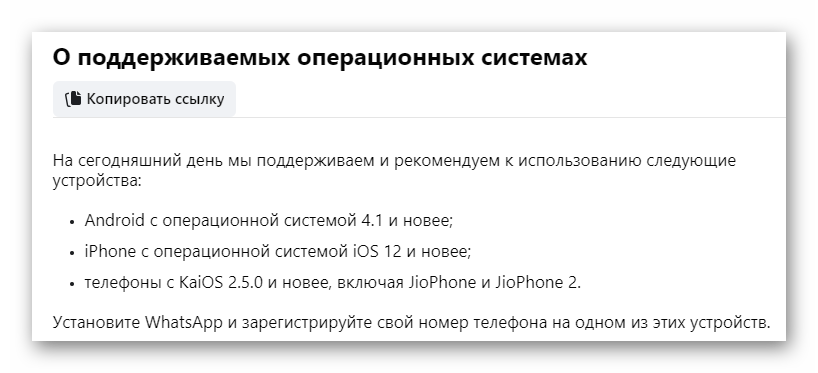
Из этого следует, что все мессенджер получится установить на iPhone 5s и более современные смартфоны. А вот iPhone 5, iPhone 4 и 4s уже, к сожалению, не поддерживаются.
Ради интереса вы можете проверить, какая версия iOS установлена на вашем девайсе. Для этого:
- Любым удобным способом откройте системные настройки, например, с помощью иконки «Настройки» на рабочем столе устройства.

- Посетите раздел «Основные».
- Переместитесь к странице «Об этом устройстве».
- Обратите внимание на графу «Версия ПО».
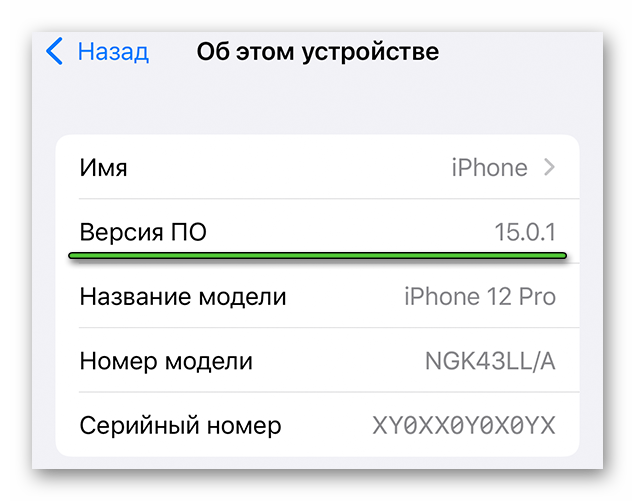
Именно в этой графе и сведения о том, какая версия iOS установлена на вашем девайсе.
Вводная часть статьи подходит к концу. Теперь мы переносимся к основной части. Давайте разбираться с процедурой установки мессенджера
Как установить Ватсап на Айфон – пошагово
В настоящий момент мессенджер WhatsApp официально получится установить для смартфонов компании Apple начиная с iPhone 5s. И, соответственно, все более современные устройства тоже его поддерживают. Вне зависимости от моделей, во всех случаях процедура будет идентичной.
Официальный способ установки любых приложений на Айфон – магазин приложений App Store. Именно им мы и предлагаем воспользоваться, чтобы загрузить актуальную версию Вацапа.
Загрузка из магазина App Store
Магазин приложений App Store по умолчанию предустановлен на всех моделях iPhone. Иконку для его запуска вы без каких-либо проблем отыщите на одном из главных экранов устройства. Выглядит она следующим образом:
Далее, воспользуйтесь нижней панелью, чтобы посетить страницу «Поиск». 
И здесь тапните по поисковой форме. В результате появится виртуальная клавиатура. На ней наберите поисковый запрос WhatsApp и нажмите на значок с увеличительным стеклом для поиска.
На странице результатов нажмите на кнопку или иконку загрузки мессенджера и подтвердите эту процедуру.
Когда установка подойдет к концу, вы сможете запустить приложение прямиком в магазине App Store. А еще для его запуска на главном экране устройства появится новая иконка.
Активация мессенджера
В первый раз вам нужно активировать WhatsApp, войдя в учетную запись. Если вы ранее никогда не пользовались мессенджером, то учетная запись будет создана автоматически. Причем для входа и регистрации не требуются никакие логины, пароли и электронные почты. Достаточно мобильного номера.
Инструкция по авторизации в Ватсапе:
- Откройте мессенджер любым удобным способом.
- Выберите язык, если система попросит.
- Нажмите на кнопку Agree and continue или на «Принять и продолжить».
- В результате отобразится страница авторизации. Здесь нужно указать свой регион и мобильный номер. Учтите, что на этот телефон придет СМС для подтверждения.

- Дождитесь сообщения на указанный номер с шестизначным кодом и введите его в соответствующее поле.
- Если WhatsApp попросит какие-либо разрешения, то предоставьте их.
- Вполне возможно, что вы уже пользовались мессенджером ранее и у вас есть резервная копия данных. При появлении окошка с предложением восстановить эту резервную копию нажмите на кнопку согласия и подтвердите процедуру.
- Заполните данные профиля, указав свое имя и по желанию загрузив аватарку.
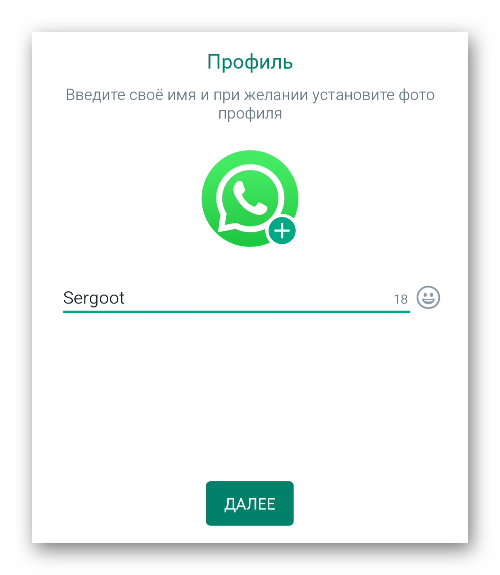
На этом первичная активация Вацапа считается завершенной.
Использование синхронизации через iTunes
iTunes – это программа для синхронизации вашего Айфона с компьютером (Windows и Mac OS). Она позволяет управлять данными и файлами, сохранять фотографии, обновлять и восстанавливать прошивку и многое другое. А еще с ее помощью можно запускать установку любых мобильных приложений из App Store.
Если у вас уже есть iTunes на ПК, то вы можете загрузить мессенджер с его помощью. Ну а если программа отсутствует, то гораздо разумнее будет воспользоваться предыдущей инструкцией.
Процедура обновления мессенджера на Айфоне
Операционная система iPhone устроена таким образом, что все установленные приложения должны обновляться автоматически после выхода новой версии, если устройство подключено к сети Wi-Fi, а не к мобильному интернету. Это относится и к мессенджеру WhatsApp. Но еще процесс обновления можно вызвать вручную. Причем делается это из магазина приложений App Store.
Основной способ, как обновить Вацап на Айфоне:
- Запустите App Store на смартфоне привычным образом.

- В верхней части экрана нажмите на миниатюру своего профиля.
- Изучите список устаревших приложений и найдите в нем WhatsApp.
- Нажмите «Обновить» для установки последней версии мессенджера.
Альтернативный способ, если первый не сработал:
- В магазине приложений посетите вкладку «Обновления».
- Найдите заголовок WhatsApp.
- Запустите соответствующую процедуру.

Также вы можете включить или отключить автоматическое обновление мессенджера. Для этого:
- Посетите системные настройки iOS.

- Нажмите на пункт App Store в общем списке.
- Откройте раздел под названием «Учетная запись».
- Настройте пункт «Обновления ПО» по своему усмотрению.
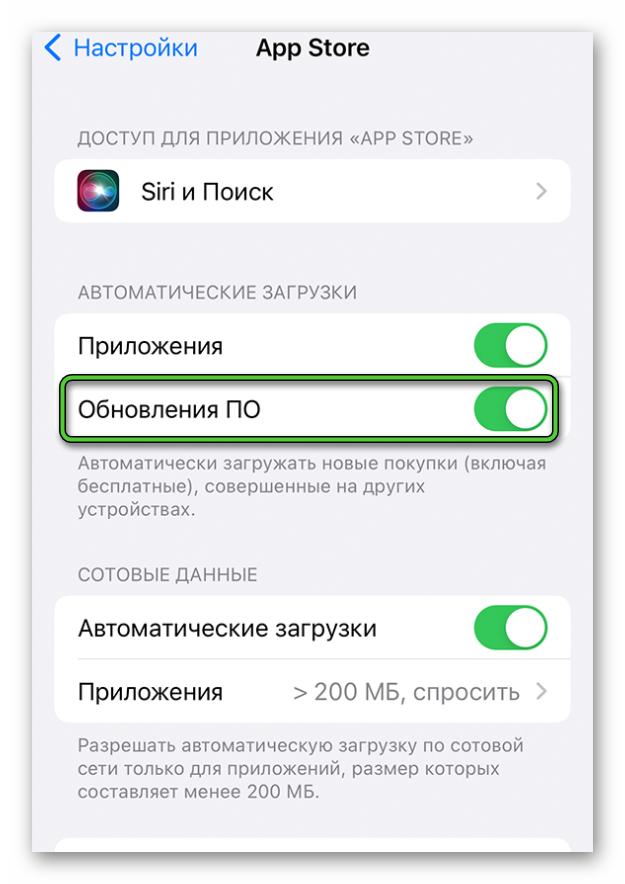
Если ползунок сдвинут вправо и выделен зеленым цветом, то автоматические обновления включены. Если он сдвинут влево и выделен серым – они выключены.
Настройки Ватсап на Айфоне
Чтобы настроить мессенджер, откройте соответствующую вкладку на нижней панели.
Предлагаем кратко пройтись по каждому разделу, чтобы во всем разобраться.
В верхней части экрана находится ваша аватарка и имя. Если нажать на соответствующую графу, то откроется страница редактирования данных профиля.
А теперь перейдем к другим пунктам.
Избранные сообщения
Это страница со всеми сообщениями, которые вы добавили в избранное. Также к ней можно получить доступ из вкладки «Чаты».
Связанные устройства
На этой вкладке вы можете управлять ПК-клиентом и веб-версией Ватсапа, к которым подключено мобильное приложение.
Аккаунт или Учетная запись
Здесь вы можете включить функцию двухшаговой проверки. Она дополнительно защитит ваш мессенджер PIN-кодом, который будет требоваться при каждом запуске и при входе в учетную запись на новом устройстве. Также можно изменить привязанный номер, запросить всю информацию и удалить аккаунт со всеми данными.
А в подразделе «Конфиденциальность» находятся различные возможности для маскировки своей активности и управления черным списком.
Чаты
В данной вкладке можно:
- Изменить тему оформления
- Поставить фоновое изображение для всех чатов.
- Настроить различные нюансы отображения и отправки сообщений.
- Добавить переписки в архивы или извлечь их.
Ну а самая важная настройка находится в разделе «Резервная копия чатов».
Обязательно откройте его и настройте резервное копирование, подключив к Ватсапу облачное хранилище iCloud через Apple ID. Это позволит выполнить перенос данных на другое устройство и не потерять их в случае переустановки WhatsApp.
Уведомления
Здесь имеются детальные настройки оповещений для личных и групповых чатов, звонков и прочих активностей внутри мессенджера.
Возможные проблемы с Ватсап на Айфоне
Зачастую неприятности возникают у владельцев старых моделей iPhone, ведь мессенджер попросту не получается загрузить из магазина приложений App Store, например, не удается установить Ватсап на Айфон 4 и 4s. НО связано это с тем, что данные устройства попросту не поддерживаются. В настоящий момент мессенджер доступен для загрузки только на iOS 12, как мы и рассказывали в начале статьи.
Это значит, что на iPhone 4 и iPhone 4s WhatsApp установить не выйдет. И даже на пятом Айфоне он, к сожалению, не поддерживается. Минимальная модель – Айфон 5s.
Пройдемся по другим распространенным проблемам:
- Не получается позвонить или отправить сообщение – причина может быть в нестабильном интернет-соединении, устаревшей версии мессенджера, а еще в том, что собеседник добавил вас в черный список.
- Не отправляются и не закачиваются медиафайлы (картинки, видеоролики и т. д.) – опять же, дело может быть в интернете или в недостатке свободной памяти.
- Приложение работает нестабильно, вылетает – попробуйте перезагрузить смартфон.

Хотите скачать Ватсап на Айфон, но не знаете, с чего начать? Мы поможем разобраться – составили подробный гайд для новых пользователей. Через несколько минут вы поймете, как скачивать мессенджер и сможете начать работу!
Загрузка приложения
У вас не возникнет ни малейших трудностей с тем, чтобы скачать Ватсап на телефон Айфон – это простой процесс, идеально отлаженный разработчиком. Важно запомнить одно – загружать приложение можно только из официального источника. Даже не пытайтесь искать установочные файлы на сторонних сайтах – в этом просто нет необходимости.
Скачать Ватсап бесплатно на телефон Айфон (на русском языке) можно через встроенный магазин программ App Store. Эта голубая иконка есть на каждом устройстве, находится на главном экране. Найдите ее и приступим!
В двух словах расскажем, как скачать WhatsApp на Айфон через Эпстор:
- Откройте магазин и найдите иконку поиска снизу справа;
- В поисковую строку в верхней части экрана впишите название мессенджера на русском или английском;
- Нажмите на кнопку «Найти» на клавиатуре;
- Выберите подходящий результат выдачи на экране и кликните «Загрузить» напротив.

Чтобы скачать WhatsApp на iPhone, система может запросить подтверждение вашей личности – введите код-пароль, отсканируйте лицо или отпечаток пальца. Если ранее вы уже загружали (но удалили) мессенджер, вместо кнопки установки появится небольшая иконка в виде облачка. Просто нажмите на нее!
Подождите несколько секунд. Программа будет установлена – можно нажать на кнопку «Открыть»!
На всякий случай расскажем, как скачать Ватсап на Айфон через официальный сайт разработчика мессенджера – это альтернативный вариант.
- Откройте браузер на смартфоне и перейдите по ссылке;
- Найдите иконку яблочка и нажмите на нее;

- Вы будете автоматически перенаправлены на соответствующую страницу в магазине Эпстор. Далее действуйте по инструкции, приведенной выше.
Что важно знать о том, как скачать WhatsApp на Айфон? Несколько простых вещей:
- Только в Эпсторе есть единственная версия, доступная для скачивания и содержащая новые функции и исправления;
- Загружать мессенджер можно на телефоны с операционной системой iOS 10 или новее.
- Разработчик рекомендует поставить последнюю доступную версию операционной системы – это обеспечит оптимальную работу приложения;
- Работа со взломанными и модифицированными устройства (джейлбрейк) допускается, но работоспособность программы не гарантируется;
- При возникновении любых вопросов по поводу установки необходимо обращаться в службу поддержки Apple.
Как скачать WhatsApp на iPhone – разобрались! Следующий шаг: научиться работать с новеньким приложением.
Регистрация и авторизация
Чтобы воспользоваться всеми функциями мессенджера, необходимо пройти регистрацию или авторизоваться, если у вас есть учетная запись. Это легко!
- Откройте приложение и нажмите на кнопку «Принять и продолжить», предварительно прочитав условия предоставления услуг и изучив политику конфиденциальности;
- Выберите страну, укажите код (+7 в России) и номер телефона в отдельном поле, нажмите «Далее»;
- Убедитесь, что номер введен правильно – если все соответствует действительности, жмите «ОК»;
- Дождитесь получения кода подтверждения в СМС-сообщении и впишите его в появившееся окно;
- Загрузите аватар и укажите имя пользователя.
Далее система запросит разрешение на доступ к контактам, микрофону и камере, а также местоположению – вы можете дать или запретить соответствующие разрешения. Решать вам!
Поздравляем, смогли скачать WhatsApp на телефон iPhone и зарегистрировали учетную запись. Теперь вы полноправный пользователь, который может общаться с другими людьми (доступ к контактам лучше все-таки разрешить).
Начало работы
Вы справились с задачей скачать Ватсап бесплатно на Айфон – но этого мало, нужно научиться пользоваться приложением. Мы не будем в деталях объяснять каждый шаг, дадим лишь общие описания, которые помогут начать работу с мессенджером. Поверьте, вы справитесь – интерфейс простой и понятный!
Вы решили скачать Ватсап на Айфон, чтобы общаться. Поэтому начать стоит с небольшой персонализации. Нажмите на кнопку настроек снизу справа:
- В первом же разделе вы можете загрузить аватар (если ранее этого не сделали) и поменять имя пользователя при необходимости, добавить сведения «О себе»;
- В разделе «Чаты» можно выбрать обои – из встроенной галереи или со смартфона;
- Во вкладке «Уведомления» можно поработать с оповещениями, звуком и вибрацией.
На главном экране «Чаты» будут отображаться ваши беседы – пока их нет, поэтому вы можете нажать на кнопку планшета наверху справа, чтобы выбрать контакт из телефонной книги и начать разговор.
В открывшемся диалоге вы увидите поле для ввода текста – рядом есть иконка стикера, позволяющая добавлять стикеры и смайлы.
- Камера – для добавления фото (можно сделать снимок или загрузить из галереи);
- Микрофон позволяет записывать голосовые сообщения – зажмите и диктуйте текст;
- Нажмите на иконку «+», чтобы прикрепить к сообщению документ.
На верхней панели есть кнопки видеокамеры и трубки – они позволяют начать видео- или аудиозвонок соответственно.
Если нажмете на имя собеседника, сможете просмотреть его аватар, информацию «О себе». Здесь же будут отображаться настройки чата.
Пока этого достаточно! Вы уже знаете, как скачать Ватсап на Айфон и начать пользоваться мессенджером – пора осваивать знания на практике!
Пропал значок whatsapp — Что делать, если пропала иконка на Айфоне и как ее вернуть?
Многие пользователи продукции Apple, периодически сталкиваются с проблемой, когда при сортировки иконок на главном экране Айфона, иконка внезапно пропадает. Это достаточно распространенная проблемам и ее очень просто решить.
Если вы хотите вернуть пропавшие иконки на iPhone, но не знаете как это сделать, данная статья поможет вам!
Почему на Айфоне пропадают иконки?
Зачастую, причиной пропажи иконок на Айфоне является не техническая ошибка, а человеческий фактор. Однако перед тем как приступить к поиску пропажи, удостоверьтесь, что пропал только значок, а не само приложение.
Для того, чтобы сделать это, воспользуйтесь поиском:
1. Чтобы активировать «Spotlight» (или поиск, если так угодно), проведите пальцем вниз от центра главного экрана.
2. Введите название пропавшего приложения в поле поиска. После этого, «Spotlight» представит вам список результатов поиска. Приложение должно быть вверху списка, нажмите на него, чтобы открыть его.
3. Если приложение появляется под заголовком «App Store», это означает, что приложение не установлено на вашем устройстве. Вы можете нажать на него, после чего вас кинет в App Store, для установки удаленного приложения.

Кстати, вы также можете использовать голосового помощника — Сири, для того, чтобы открывать приложение с пропавшей иконкой на Айфоне. Это не очень удобно, но мало ли…
Пропала иконка на Айфоне? Перезагрузите устройство!
Универсальное решение, абсолютно любой проблемы связанной с iOS. Если на iPhone пропали иконки, перезагрузка поможет далеко не всегда (к несчастью), но она очень проста и не занимает много времени.
Мы не будем рассказывать о том как перезагрузить iPhone, так как фактически все знают как это делается. Для тех же, кто начал пользоваться продукцией Apple относительно недавно, мы оставим ниже скриншот с краткой инструкцией и также предлагаем ознакомится со статьей: Как перезагрузить Айфон.

Проверьте, ограничен ли доступ к определенным приложениям
Еще одной причиной, по которой может пропасть иконка на Айфоне — это ограничение приложения. Сразу отмечу, если приложение и вправду ограниченно, вы не сможете найти его при помощи поиска, ровно также, как использовать его. Чтобы проверить наличие ограничений на устройстве:
1. Перейдите в раздел «Настройки».
2. Выберите вкладку «Общие»
3. Тапните по функции «Ограничения».

Если ограничения включены, вам будет предложено ввести пароль. Надеюсь, вы были тем, кто установил этот пароль для начала. Введите пароль и посмотрите, какие приложения или функции были ограничены.
Нажмите на переключатель рядом с каждым элементом, чтобы отключить ограничение, и приложение должно появиться снова на главном экране.
Обратите внимание, что могут быть ограничены только следующие приложения: Сафари, Камера, FaceTime, iTunes Store, iBooks Store, подкасты и новости.
Сброс настроек рабочего стола
Еще одним способом вернуть иконки на Айфоне, может сброс настроек рабочего стола. У него есть один весомый минус — все иконки, которые были до этого рассортированы по папкам (и не только), будут разбросаны в хаотичном порядке. Если вы готовы на этот шаг, потратив свое время для будущей кластеризации всех возвращенных иконок, этот способ для вас:
1. Перейдите в «Настройки» → «Основные».
2. Выберите раздел «Сброс».
3. После этого выберите функцию «Сбросить настройки Домой»
Переустановка приложения с пропавшей иконкой
Еще одним способом вернуть пропавшую иконку на Айфоне, будет переустановка приложения. Также как и у прошлого метода, у данного способа есть минус — вы можете потерять весь прогресс в приложении, если оно не поддерживает синхронизацию с облачным сервером.
Заключение
Если вам не устроил не один из предложенных вариантов, вы все также можете пользоваться приложением, открывая его с помощью Сири или поиска. Да, это не очень, но лучше чем ничего.
Источник
Пропал значок WhatsApp на iPhone, что делать?
После обновления до iOS 11/12, пропал иконка приложения WhatsApp с рабочего стола, никак не найти значок Ватсап на экране iPhone. Куда исчез WhatsApp, и как восстановить пропавшие иконки на iРhone, мы рассказали в этой инструкции.
Как восстановить пропавшую иконку WhatsApp
Tenorshare iCareFone – как вернуть значок Ватсап
Если вы не находите значок ватсап в меню, не беспойтесь! У нас есть способы быстро вернуть его обратно. Теперь мы покажем шаги для восстановление доступа к WhatsApp.
Tenorshare iCareFone является универсальной программой, способа восстановить iOS систему через вход и выход режима восстановления. В то время позволяет перенести контакты, сообщения, заметки, календари, и так далее. И даже может стирать ненужные файлы, освобождать много места, чтобы оптимизировать производительность устройств iPhone/iPad/iPod и ускорить работу на максимально возможном уровне.

Шаг 1. Сначала, загрузите и установите Tenorshare iCareFone с официального сайта, подключите ваш iPhone, iPad или iPod Touch к компьютеру с помощью кабеля USB и выберите пункт — «другие инструменты» — Ремонт системы iOS в меню.
Шаг 2. Нажмите кнопку Скачать для продолжения ремонта iOS.
Шаг 3. Нажмите «Исправить сейчас» для запуска восстановления iOS. После чего ваше устройство перезагружается, и значок WhatsApp появится.
Вы можете бесплатно использоваться этой утилитой на вашем компьютере (Windows или Mac). Тем временем, если режим восстановления не помогал, вы можете переключить в пункт «Исправить систему», поверим, что с помощью Глубокого восстановления можно найти исчезнувшую иконку WhatsApp.
Если вы потеряли ваши данные в ватсапе и хотите восстановить удаленные сообщения в ватсапе , Пожалуйста, прочитайте эту статью.
Перезагрузить устройство iPhone, iPad и iPod
Иногда иконка временно исчезла, при этом через перезагрузку можно вернуть его с рабочего стола. Нажмите кнопки Питание и Домой одновременно, и удержите две конпки, пока экран айфона гаснет. И далее нажмите Питание для перезапуска.
Данный метод лишь исправляет мелкие ошибки в системе, не полностью устаняет эти проблемы. Если этот вариант не действует, то попробуйте принудительную перезагрузку.
Принудительная перезагрузка
Кроме перезапуска, вы можете выбрать принудительную перезагрузку. Когда вы выключите айфон, все кеш и прочее будут очищены. Поэтому удерживайте кнопку Питания до тех пор, пока не появится слайдер, не отпустите ее, а затем перезапустите iPhone.
Восстановить заводские настройки
После обновления до iOS 11/12, заметили, что не только исчез значок ватсап, но и другое приложение тормозит или работает неплавно, тогда вам должно восстановить iPhone до заводских настроек. Перед этим, не забудь создать резервную копию через iCloud или iTunes, чтобы восстановить потерянные приложения после обновления.
Надеюсь, один выбор из вышесказанных способов может решить пробелему «после обновления исчезла иконка WhatsApp на айфон ».
Кроме этого если вы хотите управлять данными между ПК и iPhone, скинуть фото/видео/музыку с компьютера на айфон (c iPhone на компьютер), Вы также можете использовать iCareFone.

Обновление 2020-02-12 / Обновление для iPhone Проблемы и Решения
Источник
Как вывести ватсап на экран телефона
WhatsApp является достаточно удобным и востребованным мессенджером во всем мире за счет возможности бесплатно обмениваться сообщениями и совершать звонки. Однако при первой установке неопытный пользователь может столкнуться с некоторыми трудностями при работе. Например, человек не знает, как вывести значок Ватсап на экран телефона. Есть и некоторые специальные функции, которые упростят работу с программой, например добавление ярлыков для быстрого доступа к перепискам.
Как вернуть значок Ватсап на главный экран телефона, если случайно удалил
После установки доступ к программе автоматически появляется на рабочем столе. При нажатии на ярлык вы получаете доступ к контактам, с которыми можете обмениваться сообщениями.
При удалении иконки Ватсап с главного экрана повторная установка программы не потребуется, т. к., по аналогии со стационарным компьютером, исчез только ярлык. Вернуть его можно, перезагрузив телефон путем длительного удержания клавиши блокировки или питания.
Если перезагрузка не сработала, то восстанавливаем через меню настроек. Процесс не занимает много времени и аналогичен практически для всех марок телефонов. Детальнее об этом можно прочитать на сайте wotsap24.ru.
Если вы уверены в том, что Ватсап не был полностью удален и сообщения из чатов приходят, отображаясь на верхней панели и/или панели уведомлений, то удастся легко вернуть значок (при удалении иконки с рабочего стола в некоторых моделях можно случайно удалить и само приложение). В списке всех установленных программ следует найти значок WhatsApp, нажать на него и удерживать несколько секунд, после перетащить на рабочий стол.
Если оба варианта не сработали, то необходимо почистить кэш телефона. Способ достаточно радикальный и возможен не на всех типах гаджетов, но зато позволяет решать и сложные проблемы. Например, когда вылетает ватсап.
При выключенном питании одновременно удерживаем кнопку питания и увеличения громкости до появления названия операционной системы. В открывшемся меню восстановления смартфона кнопками увеличения/уменьшения громкости выбираем пункт Clear Cache (Wipe cache partition). Перед нажатием убедитесь, что вы не произведете возврат к заводским настройкам, т. к. иногда упомянутые выше функции могут быть совмещены. При отсутствии пункта Factory Reset запускаем очистку кэша, после перезагружаем телефон.
Существует еще один способ, который больше подходит для телефонов Samsung и позволяет вывести иконку на экран блокировки. После открытия экрана “Домой” необходимо перейти в настройки, затем в “Экран блокировки” и “Ярлыки”. После нажатия “ChatON” необходимо выбрать интересующую иконку в списке приложений. Вастсап появится на экране блокировки вместо “ChatON”.
Как добавить значок чата на экран смартфона
При наличии множества бесед часто можно пропустить некоторые сообщения среди постоянного потока. Для удобства навигации и быстрого доступа к важным контактам можно вывести самые необходимые чаты на главный экран телефона следующим образом:
 Добавить иконку чата
Добавить иконку чата
очень легко.
- открываем Вацап;
- выбираем чат, который хотим закрепить;
- выделяем чат путем нажатия в течение 2-3 секунд;
- сверху, в появившейся подсвеченной строке, выбираем меню (три вертикальные точки);
- в меню выбираем пункт “добавить на рабочий экран”;
- в открывшемся окне нажмите на вкладку “добавить иконку”.
После этого значок чата появится на рабочем столе. При нажатии на него вы сразу попадаете в окно переписки, не переходя в приложение WhatsApp. Число повторений данной процедуры не ограничено. Однако функция доступна только для телефонов на базе Андроид. Если не получилось исправить ситуацию, то нужно сделать скриншот в ватсапе и прислать в комментарии. Постараемся помочь.
Источник
Вацап – самый популярный в мире мессенджер, iPhone – самый популярный в мире смартфон. Но несмотря на это, долгое время приложения WhatsApp для iPhone просто не было, мессенджер был доступен только на Android. Но популярность Вацапа росла, и разработчики, решив захватить большую долю рынка, все-таки решили перенести мессенджер и на Айфон, поэтому сделали версию для iOS. О том, где её скачать и как установить, чтобы всё работало отлично, мы и поговорим в этой статье.
Где искать Ватсап на Айфон?
WhatsApp для iPhone нужно искать там же, где и все остальные приложения для этого телефона – в Apple Store.
Именно там размещаются все программы для Айфона – как платные, так и те, которые можно скачать бесплатно. Найти его можно по этой ссылке: https://itunes.apple.com/ru/app/whatsapp-messenger/id310633997?mt=8. Но чтобы скачать мессенджер, открыть её нужно не с компьютера, а с телефона. То же самое нужно сделать, если вы потом захотите удалить Ватсап.
Также можно скачать Вацап прямо через приложение. Для этого запустите Apple Store, в форме поиска введите название программы – WhatsApp.
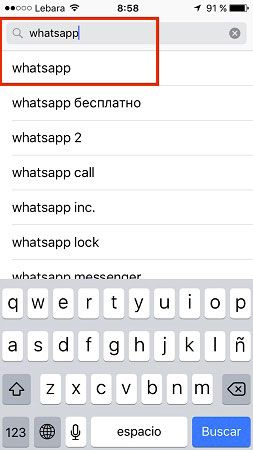
Но прежде чем открывать Apple Store, убедитесь, что подключены к сети Wi-Fi. Приложение Ватсап «весит» около 20 мегабайт, поэтому если вы экономите траффик, лучше воспользоваться безлимитным Интернетом.
В результатах поиска выберите официальную версию. Её вы узнаете по зелёной иконке с белой телефонной трубкой и описанию на странице.
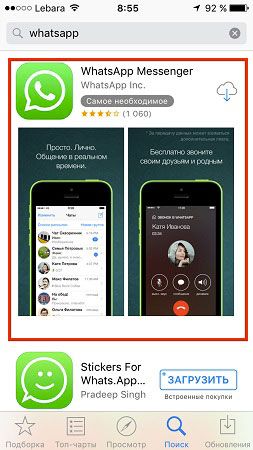
С этой страницы вы также сможете как скачать приложение, так и удалить его, если появится необходимость.
Как скачать Ватсап?
Когда вы попадете на страницу WhatsApp, нажмите на значок загрузки (тучка со стрелочкой), чтобы загрузить приложение и поставить его на свой Айфон.
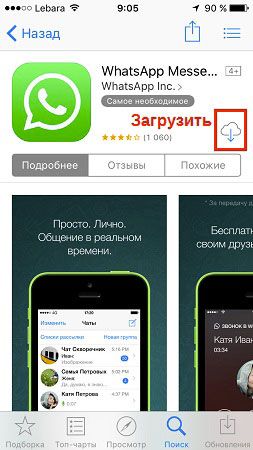
Возможно, чтобы установить приложение, вам потребуется войти в iTunes, то есть ввести свой Apple ID в открывшемся окне.
После этого начнется процесс загрузки. Когда Ватсап скачается и установится, вы сможете его запустить. Если у вас не открывается Ватсап, то есть кнопка «Открыть» не активна – это означает, что установка ещё в процессе. Необходимо дождаться её завершения.
Как только все файлы скачаются, кнопка станет активной, и вы сможете запустить приложение и убедиться, что оно работает.
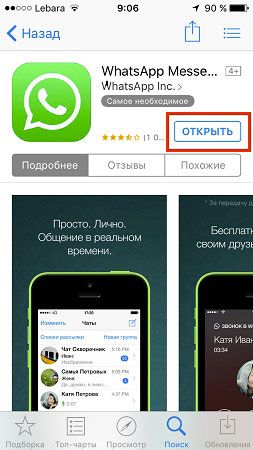
Также при первом запуске на Айфоне этот мессенджер будет требовать разные разрешения – доступ к телефонной книге, к галерее, к сети Интернет и т.п. Для корректной работы приложения все эти разрешения необходимо будет предоставить.
Затем останется только зарегистрировать аккаунт, подтвердив свой номер телефона.
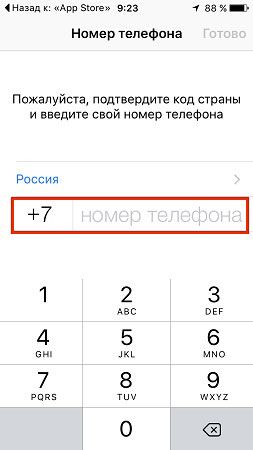
В ответ на данные о номере WhatsApp пришлет вам текстовое сообщение с кодом. Этот код вам нужно будет ввести в отдельное поле.
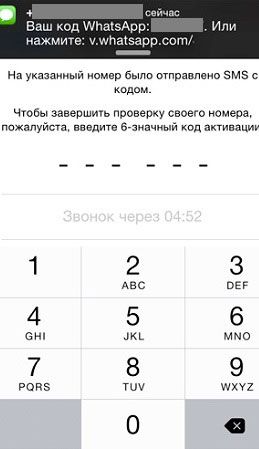
Как только вы это сделаете, ваш аккаунт активируется.
Всё, теперь ваш WhatsApp работает, а это означает, что вы можете бесплатно обмениваться стикерами, звонками и сообщениями с друзьями и всегда оставаться на связи. Кроме того, если вы поменяете устройство, ваша переписка никуда не денется – вы сможете перенести её на любой другой телефон и даже на компьютер.
Как установить Whatsapp на iPhone – пошаговая инструкция
Пересылать сообщения, обмениваться видео, делать аудио- и голосовые звонки – это основные возможности популярного мессен-ра. Изначально он был разработан для айфонов. А позже появились версии для андроидов, ПК, планшетов.
Скачать прилож-е можно бесплатно на официальном сайте компании-разработ-чика. Однако прога поддерживает не каждую версию мобильной операционной сист-ы. В статье расскажем о том, какие существуют способы скачать востап на айфон на русском, на все ли смартфоны можно скачать мессенд-р, как подключить и настроить его.
Какие версии Whatsapp работают на iPh
Чем старше вариация прилож-я, тем менее разнообразен его функционал. Разработчик вносит изменения в последующие модификации проги. В них устраняются недочеты, добавляются фишки, изменяется внешний вид приложения.
Чтобы пользоваться нововведениями Вацап, рекомендуется обновлять мессенд-р. Для этого закройте его, если он был открыт. Зайдите в App Store – лого маркета находится на главном экране смартфона. Нажмите на «Обновления» в правом нижнем углу. Будет перечень программ, загруженных в смартфон. Найдите вацап и тапните «Обновить» напротив названия.
Однако самые последние версии поддерживаются только определен-ными опер. системами. Об этом читайте далее.
Требования и характеристики Ватсап для Айфон

Если пользоваться официальным ресурсом – а таковым для iPhone является магазин AppStore, то устанавливать можно на айфоны, поддерживающие iOS 9 или новее.
Таковы требования программы.
На ios 8 – 4s, 5, 5c, 5s, 6, 6 Plus. Если мессенджер уже был установлен, нельзя создавать новые учетные записи или подтверждать существующие.
Самая ранняя версия Apple, которую поддерживает Вацап – 7.0. Это iPhone 4, 4s, 5, 5s, 5c. Владельцы таких девайсов не могут использовать некоторые функции, появившиеся в улучшенных версиях WA. Разработчики также собирается отказаться от поддержки iPhone 4.
При загрузке ватсап на айфон бесплатно необходимо обновить устаревшее ПО, иначе он работать не будет.
Для обновления нужно зайти в «Настройки», потом – «Основные», – «Обновление ПО» – «Загрузить и установить».
Пошаговая инструкция
Давайте посмотрим, как установить WA на iph-one. Для этого нужно знать, где взять прилож-е (источник), как инсталлировать и особенности регистрации.
Откуда можно скачать
Рекомендуется скачать WA на русском с официального сайта мессенд-ра (в маркете app Store). Этот магазин содержит приложения для iPh-one. Лого маркета находится на главном экране.
Как скачать приложение
- Зайдите в App Store. Открывается поисковое окно. В строке сверху введите название. Вы увидите зеленый логотип с белой телефонной трубкой внутри, напротив которого будет написано WA Messenger. Запускайте его. Вы увидите окно для скачивания приложения. Выбираете «Загрузить» и «Установить».
- Когда инсталляция завершится, вы увидите опцию «Открыть». Выбираете ее. Принимаете условия пользования и политику конфиденциальности, нажав «Принять и продолжить». После программа запрашивает доступ к контактам и отправке уведомлений. Выбираете «Разрешить» или «Запретить».
- Теперь нужно набрать номер, на который вы скачиваете приложение. Мессенд-р попросит подтвердить этот номер, отправив смс с 6-значным кодом. Введите его. Прога активируется.

Правила установки
- Телефон должен быть подключен к сети Интернет.
- Устройству нужно иметь достаточно свободного пространства для скачивания проги.
- Если iPhone более ранней версии – 4.2.1, 4, 4S, 5, 5S, то прежде чем скачать приложение, необходимо обновить ОС до 7 версии.
- При активации проги следует вводить тот номер, с которого будете пользоваться. Тогда Вы сможете установить ватсап на айфон.
Регистрация и подключение
Ваш number, введенный при установке проги, является логином в мессенджере. Активируя код, присланный системой, осуществляете процесс регистрации.
Открыв приложение, можете настраивать его по своему желанию. Для этого воспользуйтесь меню – три вертикальные точки в правом верхнем углу. Нажав на нее, увидите настройки мессенджера. Они дают возможность контролировать конфиденциальность и безопасность вашего акк-та.
Чтобы ограничить доступ к личной информации, клацните по значку настроек. В поле с вкладками, в которых выберите «Аккаунт» и «Приватность». Отметьте, кто будет видеть фото и другую информацию вашего профиля.
Основными преимуществами являются возможность делать через него аудио- и видеозвонки, пересылать текстовые смс и многие виды файлов.
- Для общения используйте вкладку «Чаты» вверху. Клацните на нее, затем – «Контакты». Чтобы начать переписку, выбираете на выбранную учетку. Откроется чат. Набираете смс. Для отправки коснитесь кнопки в правом нижнем углу.
- Если выбрать вкладку «Звонки» вверху экрана, а после лого телефонной трубки с плюсом, вы увидите перечень контактов, которым можно позвонить. Клацните по телефонной трубке напротив акк-та пользователя. Если хотите переключить аудиобеседу в видеоформат, нажмите на лого видеокамеры.
- Через WA можно отправлять голосовые смс. Откройте чат с собеседником. Для записи месседжа нажмите лого микрофона, расположенный внизу. Удерживайте его, пока говорите. Когда закончите, уберите палец с микрофона. Смс отправляется автоматически.

Другие функции
- В новых версиях вацапа появилась опционная «Двухшаговая проверка». Для активации зайдите в «Настройки». Затем выбирайте вкладку «Аккаунт»,«Двухшаговая проверка» и «Включить». Приложение даст возможность вам придумать 6-значный пароль и ввести имейл.
- Для айфонов доступны функции Face ID или Touch ID. Это способы усиления конфиденциальности и безопасности. Они используются при блокировке смартфона. Разблокировать его можно по отпечатку пальца. Откройте «Настройки», затем «Конфиденциальность» и включите «Блокировку экрана».
- При переписке можно пользоваться стикерами. Открыв чат, тапните на поле для ввода текста. Всплывет окно, внизу которого будет значок для стикеров. Нажмите на него. Появятся картинки. Клацайте по той, которую хотите добавить в чат. Если вы не видите лого, обновите мессенджер.
Также приложение оснащено функцией резервного копиров-ия, которая сохраняет данные при переносе проги на другое устройство. Рассмотрим, как она работает.
Перенос с iphone на iphone
Если вы хотите пользоваться приложением на другом Айфоне и чтобы был доступ к той же учетной записи, необходимо сохранить учетку, выполнив резервное копир-ие. Этот метод позволит перебросить данные в icloud – облако для сохранения информации.
Пошаговая инструкция, как перенести вотсап с iphone на iphone:
- Запустите мессенджер, откройте «Настройки», далее – «Чаты».
- Выберите раздел «Резервная копия». Затем «Создать копию».
- Ниже будет пункт «Автоматически». Клацните по нему и выберите из перечня периодичность, с которой будете сохранять чаты.
- На новом iPhone загружаете, как показано выше. Когда введете number и подтвердите его кодом из смс, присланного приложением, вам будет предложено сохранить историю смс. Нажимайте кнопку «Ok». Программа даст доступ к предыдущим чатам.

Также данные с WA на iphone можно было продублировать с медиаплеера itunes, используя компьютер.
Компания-разработчик собирается закрывать этот ресурс.
Инструмент будет перенесен с itunes на другое приложение.
Как перенести с айфона на андроид
Воспользуйтесь методом копир-ия, о котором сказано выше. Теперь инсталлируйте мессенджер на android.
Лучше грузить с официального источника в Google Play, который по умолчанию интегрирован в телефон и может обозначаться как Play Market или Play Store. Также вариант – вводить в поисковик браузера название WhatsApp apk и открывать один из сайтов, который предлагает скачать приложение.
Загружаете мессенджер, как в инструкции выше. Когда система попросит написать номер, используйте тот, на который был зарегистрирован ватсап на айфоне. Потом придет смс с кодом, который нужно набрать.
Программа предложит вернуть историю сообщений. Нажимайте «Ok». Так можно перемещать чаты ватсап с айфона на андроид.
Преимущества и возможности Whatsapp
Это бесплатное приложение. Оно используется для отправки любых видов файлов. Медиаконтент сжимается на специальном сервере, чтобы экономить трафик. При пересылке сообщения применяется метод сквозного шифрования, который не позволяет перехватить месседж, пока идет его пересылка.
Выводы
Если вы хотите скачать ватсап бесплатно на айфон, воспользуйтесь официальным источником программы. Приложение имеет интерфейс на русском языке. Чтобы зарегистрироваться, достаточно написать номер телефона при установке программы. Однако мессенджер имеет определенные требования к операционной сист-е вашего айфона. Устаревшие модификации ПО необходимо обновить, чтобы приложение работало.
Источник
Скачать и установить Ватсап на Айфон
Whatsap – популярный мессенджер, который изначально был создан для использования только на смартфонах. Он одинаково стабильно работает как на телефонах c OS Android, так и iOS. Благодаря минимальным системным требованиям, установка на iPhone возможна даже c операционной системой iOS 10, а также на все более новые версии прошивки.

Инструкция по установке Whatsap на iPhone
Для установки Ватсап потребуется стабильное интернет-соединение, а также свободное место в памяти телефона. Само по себе приложение занимает немногим более 50 Мб. Однако, для нормального его использования понадобится хотя бы 1-2 Гб свободного пространства. Оно будет использовано для хранения переписки и всех пересылаемых файлов, к примеру, фото и видео.
Сам процесс установки осуществляется в несколько шагов:
- Откройте на устройстве магазин приложений AppStore.
- Коснитесь значка лупы и затем наберите в поле поиска запрос WhatsApp.
- В списке выдачи тапните по строчке WhatsApp Messenger . Обязательно уделите внимание этой надписи, так как существуют и другие приложения со словом Ватсап в названии и похожим значком.
- Тапните по кнопке Загрузить . Если вы не авторизированы, введите App ID для входа в аккаунт.
- Дождитесь окончания загрузки и затем тапните на появившуюся кнопку Установить возле названия приложения.
- Дождитесь окончания установки.
Прежде чем начать им пользоваться, необходимо ввести телефон, подтвердить его кодом из СМС, а также ответить на некоторые вопросы, которые задаст мессенджер. Обязательно предоставьте все запрашиваемые Ватсап разрешения, чтобы корректно работал весь его функционал.
Источник
Установка WhatsApp на iPhone на русском языке — инструкция
WhatsApp – это бесплатный мессенджер, который подойдет человеку любого возраста. Для регистрации достаточно указать номер телефона, начинать переписку можно сразу после входа в аккаунт. Разберемся, как установить Ватсап на Айфон, как войти в свой профиль или создать новый аккаунт.
Как установить WhatsApp на Айфон
Найти последнюю версию WhatsApp для iPhone просто. Для этого достаточно перейти на официальный сайт мессенджера или открыть встроенный магазин с приложениями.
Закачать Вацап и установить его на Айфон получится на русском языке. При загрузке автоматически определяются региональные настройки в телефоне, и распаковывается нужная версия.
Для регистрации не требуются личные данные или сканы документов, достаточно указать свой номер телефона и подтвердить действие с помощью кода, поступившего по СМС.
Внимание. Скачивайте только официальную версию приложения.
Возможности мессенджера
Все опции Ватсапа доступны после установки и входа в систему. Абонентам доступны следующие возможности:
- бесплатные сообщения;
- звонки и видеовызовы;
- голосовые сообщения;
- защита переписок методом сквозного шифрования;
- гибкие настройки оповещений, тем оформления, конфиденциальности;
- самоуничтожающиеся сообщения;
- резервное копирование;
- встроенные смайлики, анимации, стикеры.
Подключить Ватсап можно и на компьютере. Для этого придется установить официальный клиент или воспользоваться веб-версией. Вход в личный профиль осуществляется путем сканирования QR-кода.
Внимание. Для работы с WhatsApp требуется постоянное подключение к интернету. При использовании мобильной сети рекомендуется покупать безлимитный пакет или использовать тарифы с недорогим интернет-трафиком.
Как правильно установить Ватсап на iPhone
Поставить Ватсап на мобильные устройства с операционной системой iOS можно бесплатно. Для установки можно войти на официальный сайт мессенджера или самостоятельно найти сервис в магазине App Store.
Рассмотрим, как установить Ватсап на Айфон через Apple Store:
- Войдите в магазин App Store, напишите название мессенджера в окошке для поиска.
- На экране появятся две иконки: WhatsApp Messenger и WhatsApp Business, выберите подходящий для себя вариант.
- Далее остается только нажать на кнопку установки, процесс выполнится автоматически.

Таким способом можно установить Ватсап на телефон Айфон 5, 6, 7, 11 версии. Действия не будут отличаться и для более старых моделей iPhone, например, 4s.
Разберемся, как установить Ватсап на Айфон 4 или более свежие модели через официальный сайт:
- Войдите на сайт разработчиков WhatsApp по ссылке.
- Нажмите на кнопку скачивания на главном экране или тапните по строке «Скачать».
- Автоматически откроется магазин App Store, остается только нажать на клавишу загрузки.
Версия для Айфона доступна бесплатно на русском. Чтобы войти в свой профиль нужно указать номер телефона и пройти регистрацию. При первом запуске мессенджер попросит ввести имя и выбрать аватарку профиля.
Как войти в свой профиль
Закачать бесплатную версию WhatsApp можно в магазине AppStore. Разберемся, как войти в свой профиль или создать новый:
- Запустите только что установленный WhatsApp.
- Нажмите на кнопку подтверждения, при желании откройте политику использования сервиса и ознакомьтесь с ней.
- Напечатайте свой номер мобильного, проверьте, верно ли выбрана страна.

- Тапните по кнопке «Далее», дождитесь поступления кода по СМС.
- Обычно код определяется и вводится автоматически, если этого не произошло, напечатайте его сами.

Откроется окно настройки аккаунта. Выберите аватарку, измените имя, если это нужно.
Обратите внимание. Будьте внимательны при вводе номера, если допустите ошибку, зарегистрироваться не получится.
Плюсы и минусы WhatsApp на iPhone
Общая оценка пользователей составляет – 4,8 баллов. К преимуществам можно отнести:
- русский язык в меню приложения;
- защита чатов;
- удобное меню, возможность выбора тем или фонов оформления чатов;
- не требуется установка дополнительных пакетов, пользоваться Ватсапом можно сразу после установки;
- есть веб-версия, ее можно запустить на компьютере и подключиться к Айфону.

Среди отрицательных моментов стоит отметить частые обновления и отсутствие возможности позвонить друзьям, у которых нет мессенджера.
Бонус. Как переустановить Ватсап на Айфоне? Для этого удалите старую версию и скачайте новую. Не забудьте сохранить сообщения с помощью резервного копирования. Переустановка требуется только в том случае, если текущая версия плохо работает или зависает. Переустанавливать WhatsApp можно на iOS 7 и на любых других версиях операционной системы.
Установка WhatsApp на старый Айфон
Как установить WhatsApp на iPhone 4 или более старой версии? Последовательность шагов не отличается, достаточно войти в магазин AppStore и найти подходящую версию клиента.
Если телефон сильно устарел и не получается найти установочные файлы, запустите веб-версию WhatsApp.
Старые телефоны со слабыми процессорами и небольшим количеством памяти могут не поддерживать WhatsApp. В этом случае использовать мессенджер не получится.

Как установить мессенджер Ватсап на Айфон? Не пытайтесь найти неофициальную версию и закачать ее. Используйте официальный клиент, который доступен в AppStore и на официальном сайте. Если телефон старый, запустите веб-версию через браузер, для этого нужно включить просмотр страниц для ПК и выполнить сканирование кода другим смартфоном.
Источник


